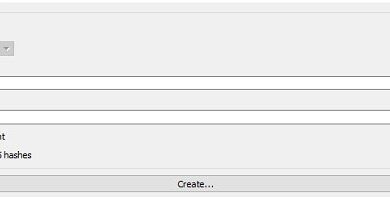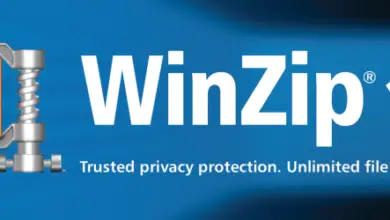Comment télécharger et utiliser Android 7.1 sur votre ordinateur

Android est une plate – forme Google sur laquelle la firme travaille depuis de nombreuses années et qui, en dépit d’être le leader incontesté des appareils mobiles dans le monde, le géant de la recherche ne veut pas fixer de limites et souhaite que le système d’exploitation atteigne d’autres plates-formes quelque chose que beaucoup de ses utilisateurs réguliers veulent également .
En raison de tout cela, depuis un certain temps, ils parlent d’un projet avec lequel ils veulent que le système d’exploitation populaire que nous avons mentionné soit pleinement opérationnel sur les PC de bureau , ou du moins dans une large mesure. Nous parlons de la version Android x86 , un projet en constante évolution avec lequel nous pouvons utiliser ce système Google sur PC et Mac basés sur x86 , ce que nous vous montrerons ci-dessous.
Pour commencer nous dirons que nous trouverons quelques petits changements dans l’ interface utilisateur , bien que rien de particulièrement pertinent. De plus, il faut noter que la première version stable d’ Android 7.1 vient d’être lancée , ce qui nous permettra de profiter des avantages et des fonctions de Nougat sur notre PC ou machine virtuelle .

Les développeurs de tout cela indiquent que cette dernière révision du logiciel est déjà suffisamment stable pour fonctionner sans problème dans les environnements PC , tout cela grâce aux modifications et corrections apportées sur les dernières versions.
Comment télécharger et utiliser Android 7.1 Nougat sur un PC
Par conséquent, la première chose que nous devons faire est d’obtenir une image au format ISO de cette nouvelle version du système d’exploitation pour pouvoir plus tard l’utiliser sur un PC. C’est quelque chose que, comment pourrait-il en être autrement, nous pouvons réaliser à partir d’ Internet , en particulier à partir de ce lien , où nous trouvons toutes les critiques du projet , y compris 7.1.
Une fois que nous avons l’ISO sur le disque dur de notre ordinateur , il est recommandé dans ces cas de le charger dans une machine virtuelle de type VirtualBox pour pouvoir l’utiliser librement et sans aucun danger. Après avoir installé VirtualBox sur notre ordinateur , la tâche de chargement de l’ ISO avec Android 7.1 est assez simple, comme nous le verrons.
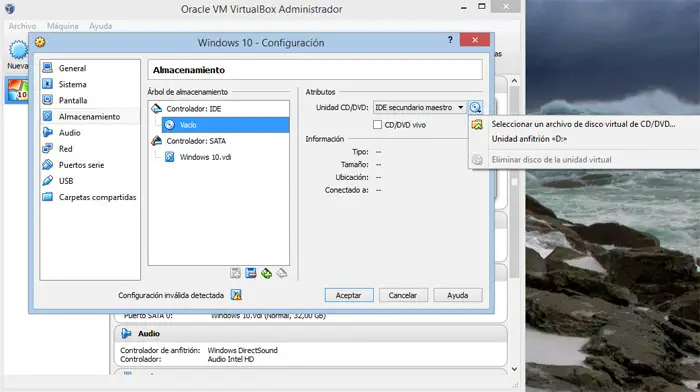
En fait, pour la création de la nouvelle machine virtuelle , nous avons un assistant utile qui nous guidera tout au long du processus, donc ce n’est pas compliqué du tout. Pour commencer, cliquez sur « Nouveau », situé dans le coin supérieur gauche et l’assistant précité nous demande un nom pour le nouveau système , dans ce cas Android Nougat , par exemple. Après cela, nous déterminons la quantité de RAM que nous allons attribuer à la machine virtuelle du nouveau système d’exploitation, ainsi qu’au disque dur virtuel .
À la fin, nous aurons notre machine virtuelle créée et il reste à charger l’ISO précédemment téléchargée à partir d’ Android , pour laquelle nous ouvrons le menu de configuration de la nouvelle machine et sélectionnons l’ISO à partir de l’emplacement où nous l’enregistrons afin que l’ installation du système en tant que tel commence .